用美图秀秀打造错位拼图方法
美图秀秀是一款非常实用的图片处理软件,功能强大,能让你做出意想不到的相片效果.当你单独展示一张图片时,是否觉得过于单调?常规模版拼图的条框又显得有些呆板?其实每张图片都可以有独特的展示方法,比如赋予其不同的效果进行错位对比,也可以加上一些文字作为衬托。下面小编就用美图秀秀软件的拼图和文字功能,打造充满意境感的错位拼图效果。一起跟系统天地小编来看看美图秀秀教程之用美图秀秀打造错位拼图方法.
用美图秀秀打造错位拼图方法:
1、在软件下打开待处理的照片,进入“美化”标签,选择“影楼-日系”特效,再选择“影楼-牛奶”特效;然后点击“拼图”标签,选择“自由拼图”。
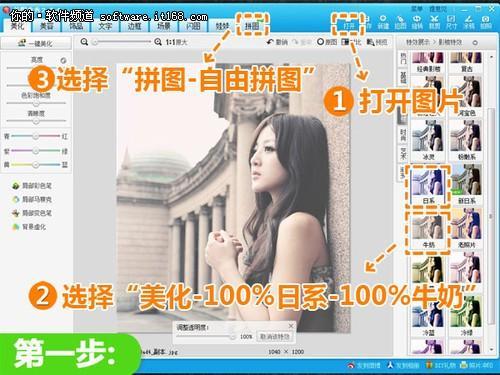
2、接着点击“自定义背景”按钮,设置自己喜欢的画布的颜色或背景图案;然后点击“画布设置”按钮,调整画布大小。
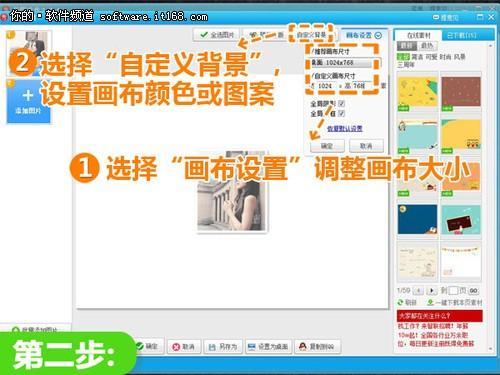
3、点击左边栏“添加图片”,将原图添加进模板;点击图片将边框设为“无边框”,根据需要调整图片的方向。
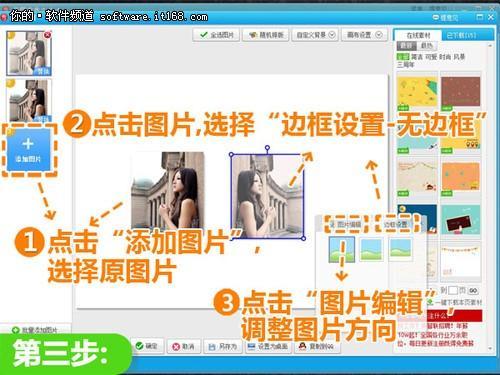
4、接着为图片排版,根据画布大小调整图片的位置和大小,然后点击确定,完成拼图编辑。
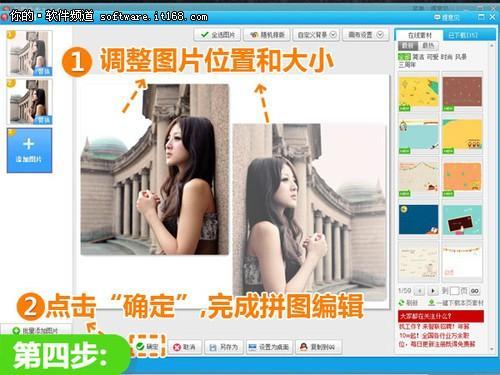
5、选择“文字-输入静态文字”,编辑配图文字;在文字的“常规设置”选项里,调整文字的大小、颜色和透明度等,这样就大功告成了!

再看看最终效果图:

想要打造独具特色的错位拼图,首先要选好较合适的对比效果;其次,图片的摆放位置和字体也关系着图片整体哦;最后就是要注意图片上各元素颜色的深浅对比啦!美图秀秀这样简单又好用的图片处理小助手,你还不赶快拥有,还没安装的朋友来系统天地免费下载最新版美图秀秀体验吧.大家可以尽情发挥自己的创造力,打造个性美图哦!











 苏公网安备32032202000432
苏公网安备32032202000432